教务(2015)8号附件二:学生学习操作指导手册(1)_图文(精)
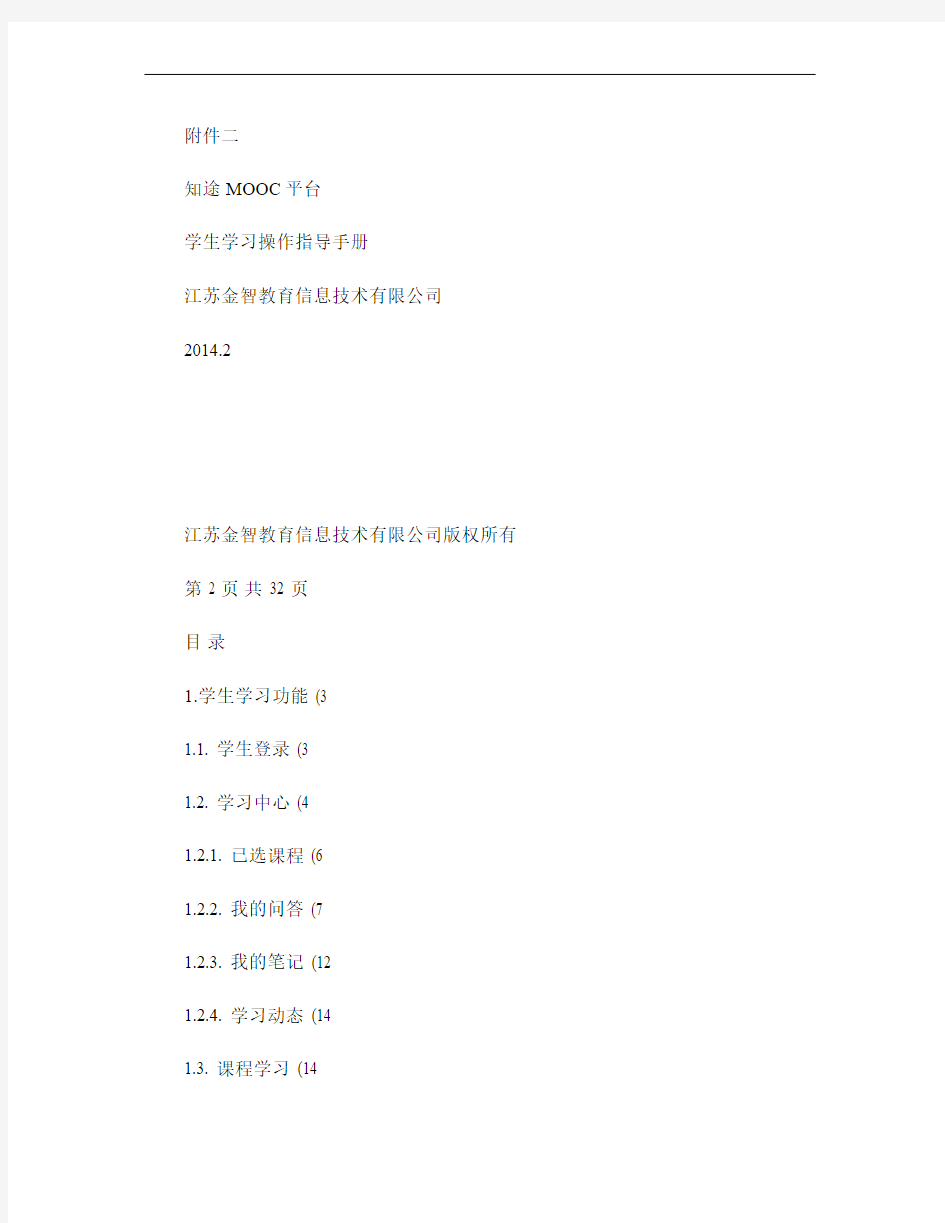
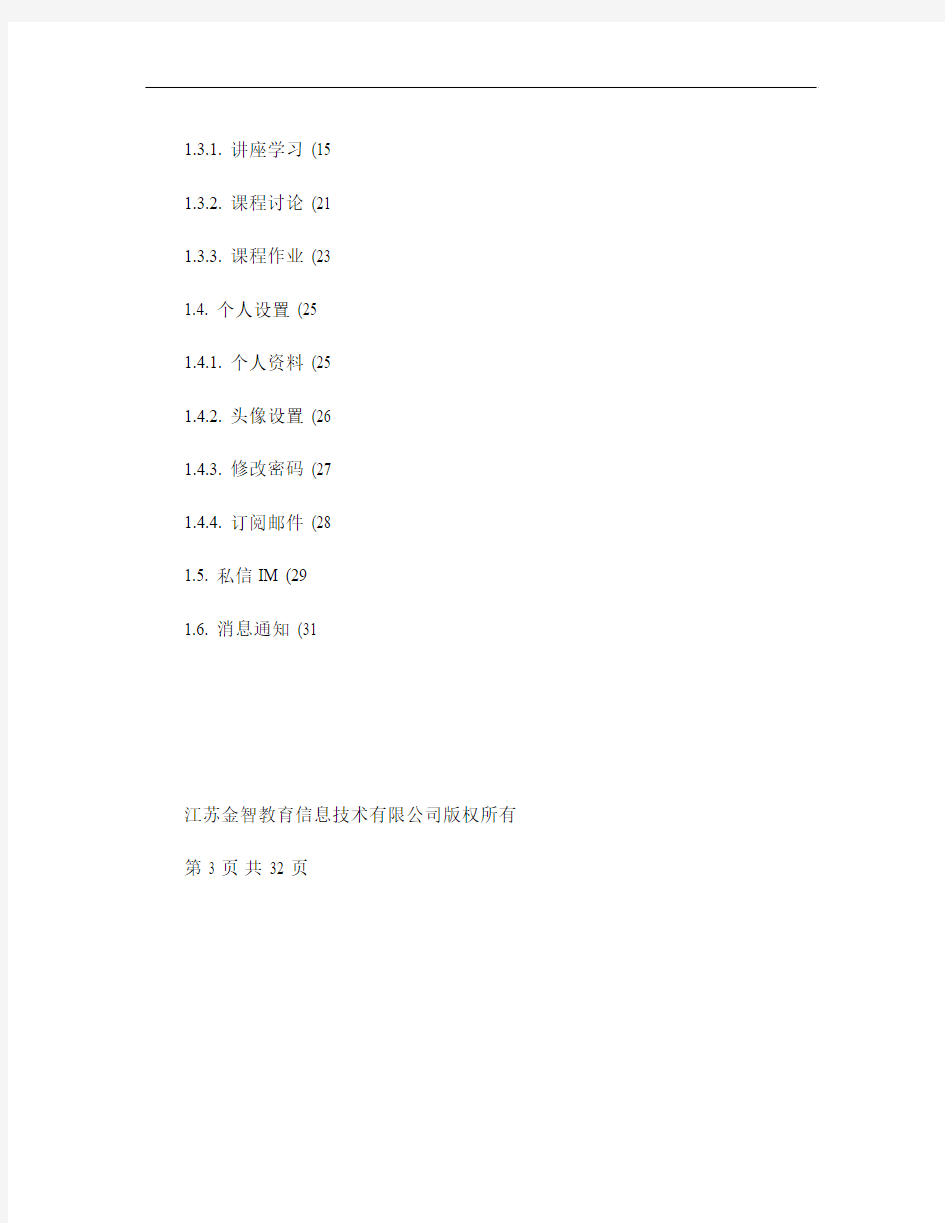
附件二
知途MOOC平台
学生学习操作指导手册
江苏金智教育信息技术有限公司
2014.2
江苏金智教育信息技术有限公司版权所有第 2 页共 32 页
目录
1.学生学习功能 (3
1.1. 学生登录 (3
1.2. 学习中心 (4
1.2.1. 已选课程 (6
1.2.2. 我的问答 (7
1.2.3. 我的笔记 (12
1.2.4. 学习动态 (14
1.3. 课程学习 (14
1.3.1. 讲座学习 (15
1.3.
2. 课程讨论 (21
1.3.3. 课程作业 (23
1.4. 个人设置 (25
1.4.1. 个人资料 (25
1.4.
2. 头像设置 (26
1.4.3. 修改密码 (27
1.4.4. 订阅邮件 (28
1.5. 私信IM (29
1.6. 消息通知 (31
江苏金智教育信息技术有限公司版权所有第 3 页共 32 页
1. 前言
学生通过“知途”大规模在线学习平台能够实现线上学习、互动、考核和申请学分等功能。
2. 登录
打开https://www.360docs.net/doc/494495386.html,/ 在页面右上角输入学号以及选择学校,初始密码为123456,建议首次登录后自行修改密码。
(图登录
首次登录是需要与邮箱绑定,方便后续业务操作过程中与教师的联系、密码找回、接收系统发送信息。
江苏金智教育信息技术有限公司版权所有
第 4 页共 32 页
(图邮箱绑定
邮箱绑定成功后,下次登录时你可以选择邮箱登录方式,登录帐号为邮箱帐号,登录密码为学号登录密码。
(图釆用邮箱登录方式
3. 学习中心
登录完成后进入学习中心。学习中心提供一个良好的学习和交流环境,使学习变得简单而快捷、高效而有效。
江苏金智教育信息技术有限公司版权所有
第 5 页共 32 页
在修学分课程中,可以查看已选所有课程,查看课程成绩、快速进入课程学习、查看课程学习进度等信息。
在我的提问和我的回答中,可以查看在课程中发布的所有提问和回答,以及查看问题详情等功能。
在我的笔记中,可以查看在课程中所记录的笔记,以及对单条笔记进行编辑和删除等功能。
在学习动态中,选择相同课程的学生之间可以看到彼此的学习进度、课程问答发布的新鲜事和发布的评论等信息。
(图学习中心-修学分课程
总体而言,学习中心主要分为四个部分:已选课程、我的问答、我的笔记和
江苏金智教育信息技术有限公司版权所有
第 6 页共 32 页
学习动态。
3.1. 已选课程
修学分课程页面上的课程包含学生已选的所有课程,按照是否已结课,划分为“正在学”和“已完成”两类课程。参照上面“学习中心-修学分课程”图。
1正在学:是指课程学习未完成,并且课程结课时间未到期的一类课程。
2已完成:是指课程学习已完成,或课程结课时间已到期的一类课程。注:判断课程学习是否已完成:以是否已完成结课考试为标准。
快速进入课程学习:点击“开始学习”或“继续学习”超链接。
查看课程成绩:点击“查看成绩”超链接。
在课程成绩页面,可以看到课程总成绩各项(包括学习时长、章节测试、课程作业和结课考试考核占比要求、当前完成学习情况以及进一步查看详情。结课考试分为3个状态:
1未开考:已达到参加结课考试资格条件。
2未参加:可以参加结课考试啦。
3结课考试分数:考完后,显示结课考试成绩。
结课考试考完后,系统会开始计算本门课程总成绩,总成绩达到获得学分条件要求,会在成绩单中显示学分获取成功,否则显示获取失败。
江苏金智教育信息技术有限公司版权所有
第 7 页共 32 页
(图查看课程成绩
3.2. 我的问答
1我的提问:在此页面,学生可看到自己发布的所有提问。在哪些课程发布的提问,参照图我的提问;点击一门课程,查看该课程下发布的所有提问,如下图所示。
江苏金智教育信息技术有限公司版权所有
第 8 页共 32 页
(图我的提问
江苏金智教育信息技术有限公司版权所有
第 9 页共 32 页
(图一门课程下所有提问
点击问题,进入问题详情页面,
江苏金智教育信息技术有限公司版权所有
第 10 页共 32 页
(图问题详情页面
2我的回答:在此页面,学生可看到自己发布的所有回答。在哪些课程发布的回答,可参照上图“我的提问”,与其类似;点击一门课程,查看该课程下发布的所有回答,如下图所示。
江苏金智教育信息技术有限公司版权所有
第 11 页共 32 页
(图一门课程下所有回答
江苏金智教育信息技术有限公司版权所有
第 12 页共 32 页
(图问答详情页面
3.3. 我的笔记
我的笔记:学生可以在该平台上看到学习时记录的所有笔记。在我的笔记页面,点击一门课程,查看该课程中所记录的笔记,并对一条笔记进行删除、编辑。如下图所示。
江苏金智教育信息技术有限公司版权所有
第 13 页共 32
页
(图我的笔记
(图一门课程下笔记
江苏金智教育信息技术有限公司版权所有第 14 页共 32
页
3.4. 学习动态
1学习动态:为学生提供了学生之间的学习进度、问答、新鲜事和课程更新等信息的学习交流环境。
(图学习动态页面
4. 课程学习
课程学习主要分为讲座学习、课程讨论、课程作业3个部分。
江苏金智教育信息技术有限公司版权所有
第 15 页共 32 页
4.1. 讲座学习
在学习中心-修学分课程页面,点击”课程图片”,进入课程主页。(图课程主页
在课程主页,点击,可查看该门课程成绩信息。如下图所示。
江苏金智教育信息技术有限公司版权所有
第 16 页共 32 页
(图查看课程成绩
在课程主页“目录”模块,点击“结课考试”中“去考试”,进入结课考试页面。“未开考”状态时表示改为达到参加结课考试资格条件,不能进入结课考试。
(图结课考试
在课程主页“评分和评论”模块,对该门课程发布评分和评论。在课程主页,点击
,进入课程介绍页面,可以看到该课程考
江苏金智教育信息技术有限公司版权所有第
17 页共 32 页
核标准、讲师等信息。如下图所示。(图查看课程介绍
学习过程中可能会遇到以下问题:
1、为什么不能学习下一章?因为该门课程设置了章节进阶资格条件,条件可能如下:上一章章节测试未完成、上一章讲座学习时长未达到规定要求,该条件在课程中会有体现。
2、为什么无法参加结课考试?因为该门课程设置了参加结课考试资格条件,条件可能如下:没有完成该课程下的所有章节测试,该课程学习时长未达到规定要求,结课考试时间未到,该条件在课程中会有体现。
江苏金智教育信息技术有限公司版权所有
第
18 页共 32 页
在课程主页“目录”模块,点击讲座,讲座学习页面。如下图所示。
(图点击讲座
(图讲座学习页面
在讲座学习页面,点击页面右上角的“问答”,进入问答部分,在这里可以回答他人问题和发布提问。
江苏金智教育信息技术有限公司版权所有
学生工作管理系统使用手册
学生工作管理系统使用手册 (学生版) 西安外国语大学学工部·学生处制 二O一四年十月
目录 一、用户登录 (1) 二、界面布局 (1) 三、平台首页 (2) 四、学籍档案 (3) 五、日常管理 (5) 六、常见问题 (5)
一、用户登录 1、进入“学生处网站”—“学工系统”页面。 2、“用户名”为学号,“密码”为个人设置的登录密码,“用户类型”为学生。新生入学两周内开通账号,用户名为学号,初始密码为身份证号,密码自行修改并妥善保管。如忘记登录密码,请持学生证到辅导员老师办公室修改。已毕业研究生自毕业之日起注销账号。 3、进入系统后,点击一级菜单最右侧的“退出”,安全退出系统。系统菜单见下章介绍。 二、界面布局 1、页面上方为系统一级菜单,如图: 点击一级菜单的某一项,页面左侧会更新相应的二级菜单,如图:
2、点击二级菜单的某一项,右侧会更新相应的操作页面。在每一个操作页面几乎都有一个问号图标,点击它可以查看使用说明。如图: 三、平台首页 1、进入系统后,第一个页面为“平台首页”,该栏目下没有二级菜单。 2、页面上半部为“平台公告”,分为三类:学生处公告、学院公告、辅导员公告。 3、点击每一行的标题文字,弹出公告具体内容。 4、页面下半部为“学生处网站”信息,信息来自学生处网站“通知公告”和“新闻动态”栏目。点击相应的条目,将会在新窗口打开网站内容。
四、学籍档案 1、学籍信息 显示在校生的学籍信息及电子照片。如果页面上端显示“该同学的电子学籍档案不完整!”字样,请及时完善学籍信息,以免影响部分功能(如网上选课、网上报名等)的使用,如图。 必须填写以下所有字段,方可使电子学籍档案完整,缺一不可:学号、姓名、姓名拼音、生源地、性别、出生日期、身份证号、政治面貌、民族、婚否、院系名称、专业名称、年级、班号、层次、学制、学习形式、入学日期、注册状态、籍贯、家庭所在地、家庭地址、家长姓名、家长单位、家长电话、住宿情况、住宿地址、个人电话、电子邮件、特长、奖惩情况、学习经历、辅导员姓名。其中的部分信息并不需要本人填写,如层次、学制、学习形式、入学日期、注册状态等。 学籍信息并非对所有管理人员可见。学生工作管理系统根据不同用户权限开放不同的信息范围,学籍信息中涉及个人隐私信息的部分仅辅导员可见。这些隐私信息是:身份证号、出生日期、住宿地址、特长爱好、生源地、籍贯、家庭地址、家长姓名、家长电话、家长单位、奖惩情况、学习工作经历、备注。 2、信息修改 点击页面左侧二级菜单的“信息修改”,完善自己的学籍信息。 操作要求如下:
2017年标准ISO9001-2015质量管理体系全套质量手册
**有限公司 质量手册 QUALITY MANUAL (符合GB/T19001-2015 idt ISO9001:2015标准) ---QM---2017 版本: C 修改码:0 受控号: 编制:办公室(2017年9月3日) 审核:(2017年9月3日) 批准:(2017年9月3日) 2017年9月3日发布 2017年9月18日实施
发布令 为规范公司行为,保证产品质量满足顾客要求,提高公 司信誉和产品竞争能力,使质量管理与国际惯例接轨,本公 司建立了系统化、文件化的质量管理体系。该体系符合GB/T19001-2015 idt ISO9001:2015标准的要求,编制了 C版《质量手册》,规定了质量管理体系的组织结构、管理职 责和质量管理体系过程的控制要求。根据公司发展和管理提 升的需要,结合2015版标准转换,经领导层决策,对现版文件换版,发布了C版《质量手册》。 C版《质量手册》阐述了我公司新阶段的质量方针和质量 目标,是实施、保持公司质量管理体系的纲领性文件和进行 质量管理的公司法规,也是向顾客提供质量保证的证实文件,并作为第三方质量管理体系认证的依据,要求全体员工必须 严格贯彻执行。从二0一七年九月十八日起实施。 特批准发布
总经理: 2017年9月3日
任命书 为了贯彻执行GB/T19001-2015 idt ISO9001:2015标准以及ISO/TS 16949:2009标准的要求,加强对质量管理体 系的管理,特任命同志为本组织的管理者代表。 管理者代表的职责是: a)确保质量管理体系符合标准的要求; b)确保各过程获得其预期输出; c)报告质量管理体系的绩效及其改进机会,特别向最高 管理者报告; d)确保在整个组织推动以顾客为关注焦点; e)确保在策划和实施质量管理体系变更时保持其完整性。 总经理:2017年9月3日
质量手册2015年版
质量手册 (依据ISO 9001:2015管理体系要求编制) 文件编号:QMS-SC-01 (版次:A/0) 编制: 批准: 控制状态: 发布日期:2016年07月10日实施日期:2016年07月10日
0 目录 01颁布令 02任命书 03公司简介 1 范围 2 规范性引用文件 3 术语和定义 4 公司的背景 4.1 理解公司及其背景 4.2 理解相关方的需求和期望 4.3 质量管理体系范围的确定 4.4 质量管理体系及其过程 5 领导作用 5.1 领导作用和承诺 5.2 质量方针 5.3 公司的角色、职责和权限 6 策划 6.1 风险和机遇的应对措施 6.2 质量目标及其实施的策划 6.3 变更的策划 7 支持 7.1 资源 7.2 能力 7.3 意识 7.4 沟通 7.5 形成文件的信息 8 运行 8.1 运行的策划和控制 8.2产品和服务的要求 8.3 产品和服务的设计和开发 8.4 外部提供过程、产品和服务的控制 8.5 生产和服务的提供 8.6 产品和服务放行 8.7 不合格输出的控制 9 绩效评价 9.1 监视、测量、分析和评价 9.2 内部审核 9.3 管理评审 10 持续改进 10.1 总则 10.2不合格和纠正措施 10.2 持续改进
颁布令 本公司按ISO9001:2015质量管理体系要求,编制质量手册,手册由管理部编写,经总经理批准后,现予以颁布执行。 本质量手册是公司开展质量活动的纲领性文件,对内用于公司内部质量管理,对外是公司质量保证能力的证实文件。本手册经批准后,由管理部统一管理,有关手册的修订、分发、废止及管理,依《文件控制程序》执行。 本质量手册颁布后,公司全体员工应落实执行,并就手册中相关程序或作业文件做定期更改、完善,以确保公司质量管理体系正常运行与产品品质不断提升,努力提高公司的管理业绩和效益! 苏州路熙光电科技有限公司 总经理: 日期:2016年07月10日
尔雅网络通识课使用说明
中南财经政法大学尔雅网络通识课学生使用手册 第一步:点击登录网址:https://www.360docs.net/doc/494495386.html,进入中南财经政法大学网络通识课平台,在指定位置输入自己的学号,密码。初始密码为123456,进入之后请务必完善个人信息,查看考核标准。 第二步:在个人学习中心可以看到关于课程的所有动向。根据要求进行学习、互动答疑、考试等。 第三步:按照本课程要求完成系列学习及考试,获取学分。 特别提醒:在观看视频课程时,请注意不能快进,第一次观看前面一集看完后面才能解锁,不能跳集观看,最小化窗口之后视频课程的学习将无法计时,长时间不在电脑前也将不计时。 学习方式和考核方式
1、学校不统一安排上课时间、地点,学生根据自身时间在2015年9月20日(第3周)至2016年1月1日(第16周)完成网络课程的学习任务。 2、学生登录中南财经政法大学通识课学习平台,通过观看视频,完成相应作业,提问,讨论、考试等进行学习。学生需完整观看视频(学习进度达到100%)方能参加期末考试,否则取消考试资格。 3、课程成绩构成:综评成绩=视频观看(40%)+网上平时作业(20%)+网上期末考核(30%)+讨论(5%)+答疑(5%),成绩记载为百分制,60分及格,则可获得本课程学分,并计入通识选修课学分。 观看视频:学生在系统中在线观看课程视频,系统自动根据观看的集数,记录学生的观看进度比例,并自动计算观看视频的得分。 做作业:作业是由每门课程的老师根据视频进行设置的,如:老师在某门课程的第2集视频设置了一次作业,当学生看完第2集视频后,即可进行在线答题。 考试:学生完整观看完视频、完成作业后,该课程的考试信息自动呈现给学生,学生即可进行在线考试。 6.其它注意事项 学校不统一安排上课时间、地点。学生根据自身时间在课程开放时间内完成学习任务。成绩合格者给予登记成绩并获得相应学分。学生须按照要求完整观看完视频、完成布置的作业等学习任务,否则将不能参加该门课程的考试,该课程考核成绩以缺考记入成绩册,归入本人档案,并取消其再次选修网络课程的选课资格。
昆明理工大学网上选课操作手册
昆明理工大学网上选课操作手册 1、如何登陆选课系统及修改密码? (1)在IE输入地址(如:http://202.203.162.22:8001/jwweb或https://www.360docs.net/doc/494495386.html,/jwweb),按回车,即可打开学生网上选课系统主页(图1-1)。 图1-1 (2)单击“用户登录”,输入学号、密码和验证码(密码与学号相同,预选已修改密码的同学用修改后的密码登陆),单击“登录”按钮,即可登录网上选课系统(图1-2)。 图1-2 (3)登录系统后,单击菜单项“其它”下面的“修改个人密码”菜单可进行密码修改。
2、学生如何正选?【即:选课程、任课教师、上课时间、上课地点】 (1) 单击菜单项“网上选课→选课程→正选” a、课程范围默认为“主修(本年级/专业)”,点击“检索”按钮,即可展开相应页面(图2-1)。即可对本年级/专业课程进行选择。 b、选择课程范围为“通识教育选修课”即可进行通识教育选修课进行选课。注意:本次选课不用选择“辅修”及“主修(可跨年级/专业)”的课程范围。 图2-1 (2) 需正选哪门课程,单击课程名称前的“”按钮,并单击“选择”按钮,在弹出窗中选定自己要选的课程(含任课教师、上课时间、上课地点),确定后单击“提交”按钮,即可完成该门课程正选。(图2-2)。
图2-2 (3) 单击菜单项“网上选课→选课程→正选结果”,可以查询、退选已正选的课程,也可以查看本专业选课学分、门数限制。正选时超过上限系统会自动提示。(图2-3)。(注意:本次所选门数、学分及相应的选课费会在所选课程的下部以红色字体显示。) 图2-3 (4) 完成上述操作即完成课程正选。并可以在“教学安排→教学安排表”中查看自己的个人课表。如(图2-4)。 图2-4 3、学生如何提交课程是否需要教材? (1)单击菜单项“网上选课→提交课程→需要教材”,在相应课程后面的“需要教材”下单击“”
《学生管理信息系统》使用说明书
系统简介 人类已进入21世纪,科学技术突飞猛进,知识经济和信息产业初见端倪,特别是信息技术和网络技术的讯速发展和广泛使用,对社会的政治、经济、军事、文化等领域产生越来越深刻的变化。在各大中小学校,用计算机管理学校的信息已经越来越普遍。计算机管理学校的信息不但可以提高工作效率,而且还可以提升管理质量,减少工作失误,最终达到优化管理,增强了学校资料的安全性,降低成本的目标。为此,用计算机来管理学校的信息,已成为学校规范管理、优化管理的必然途径。 《学生管理信息系统》是学校管理不可缺少的部分,它的有关信息对于学校的决策者和管理者来说都至关重要。使用计算机对学生信息进行管理,有着笔纸资料管理所无法比拟的优点。例如:检索迅速、查找方便、可靠性高、存储量大、保密性好、寿命长、成本低等。这些优点能够极大地提高学生信息管理的效率,也是学校科学化、规范化管理的重要条件。本系统的用户界面简洁、实用,系统编制过程中充分考虑了计算机的优越性,对于不是计算机专业的人员来说,只要阅读了操作说明书(本系统“帮助”模块中也有操作说明了),也可以很方便的进入系统和使用本系统提供的功能。 《学生管理信息系统》可以在各种"Windows操作系统"下运行,如"Windows2000、Windows XP、Windows Vista、Windows7"等,建议用户在windows XP 下进行。本软件可在局域网内实行多用户同时使用。《学生管理信息系统》主要功能:一是“学生学籍管理”,二是“学生测试成绩管理”。本软件安装必须及时注册才能正常使用,否则只能使用15次。注册方法:用户第一次进行时会弹出注册提示窗体,用户只要将提示窗体中的“机器码”告诉作者,作者可根据用户的机器码算出一个16位的注册码,用户输入了正确的注册码后就能正常使用。
2017年最新ISO9001-2015及CCC全套质量手册及程序文件188页
CCC质量手册 QC-001 版本: A 修改码:0 编制: 审核: 批准: 2017年XX月XX日发布 2017年XX月XX日实施
发布令 为规范公司行为,保证产品质量满足顾客要求,提高公司信誉和产品竞争能力,使质量管理与国际惯例接轨,本公司建立了系统化、文件化的质量管理体系。该体系符合CCC认证版质量管理体系以及GB/T19001-2015 idt ISO9001:2015标准的要求,编制了《质量手册》,规定了质量管理体系的组织结构、管理职责和质量管理体系过程的控制要求。根据公司发展和管理提升的需要,结合2015版标准转换,经领导层决策,对现版文件换版,发布了A版《质量手册》。 《质量手册》阐述了我公司新阶段的质量方针和质量目标,是实施、保持公司质量管理体系的纲领性文件和进行质量管理的公司法规,也是向顾客提供质量保证的证实文件,并作为第三方质量管理体系认证的依据,要求全体员工必须严格贯彻执行。从2017年XX 月XX日起实施。 特批准发布! 总经理: 2017年XX月XX日
任命书 为符合CCC认证要求,确保公司批量生产的认证产品与已获型式试验合格样品的一致性,特任命为公司质量负责人,除负现有职责外,仍行使以下权利: 1、确保本CCC工厂检查要求在本公司内得到有效的实施和保持; 2、确保所生产的认证产品符合认证标准的要求并与已获型式试验合格样品一致; 3、明确强制性产品认证证书和标志的使用要求,强制性产品认证证书注销、暂停、撤销的条件,确保强制性产品认证证书、标志的正确使用。 任命为公司CCC认证联络员,负责在认证整个过程中与认证机构的联系,及时跟踪、了解认证机构及相关政府部门有关强制性产品认证的要求或规定,并在公司内报告和传达。除负现有职责外,还应跟踪: 1、强制性认证实施规则换版、产品认证标准换版及其他相关认证文件的发布、修订的相关要求; 2、公司所有证书的跟踪,包括有效、暂停、撤销的状态; 3、CCC工厂检查、抽样,国家和省级监督抽查,产品送外检测等结果的跟踪。 总经理: 2017年X月X日
全国中等职业学校学生管理信息系统管理员操作手册(市级)
全国中等职业学校学生管理信息系统操作手册-市级管理员 二〇一三年十二月
目录 第一部分引言 (3) 第1章编写目的 (3) 第2章适用范围 (3) 第3章参考资料 (3) 第4章环境说明 (3) 第二部分系统使用说明 (5) 第5章系统总体说明 (5) 5.1 系统总体功能 (5) 5.2 账户说明 (5) 5.3 系统通用说明 (5) 第6章系统管理 (6) 6.1 用户权限管理 (6) 6.1.1 用户管理 (6) 6.1.2 角色管理 (11) 6.1.3 组织机构管理 (14) 6.2 日志管理 (16) 6.2.1 登录日志查询 (16) 6.2.2 操作日志查询 (17) 6.3 公告管理 (18) 6.3.1 公告管理 (18)
第一部分引言 第1章编写目的 本《全国中等职业学校学生管理信息系统操作手册》是对教育部全国中等职业学校学生管理信息系统(以下简称:中职学生管理系统)系统管理功能的详细描述。通过该操作手册指引,用户可以熟练使用本系统。 第2章适用范围 本文档面向的读者为市级管理员。 第3章参考资料 《全国中等职业学校学生管理信息系统需求文档》 《全国中等职业学校学生管理信息系统设计文档》 第4章环境说明 本系统支持浏览器及分辨率: 浏览器:Internet Explorer 8.0; 分辨率:1366*768或1360*768; 访问报表注意事项: 首次访问报表如不能正常访问,请在IE浏览器中设置Cookies。设置方法:Internet选项->隐私->高级;如图6_所示:
图4_1 IE设置操作界面 设置方法:设置->Internet选项->浏览历史记录设置,如图6_所示; 图4_2 Internet临时文件和历史记录设置
ISO9000-2015 版质量手册
2017-2-16发布 2017-02-16实施 目录 1 前言 1.1 手册说明 1.2 质量手册颁布令、任命书 1.3 公司简介 2 引用标准 3 有关术语 4 组织的背景环境 4.1 理解组织及其背景环境 4.2 理解相关方的需求和期望 4.3 确定质量管理体系的范围 4.4 质量管理体系 4.4.1 总则 4.4.2 过程方法 5 领导作用 5.1 领导作用与承诺 5.1.1 针对质量管理体系的领导作用与承诺 5.1.2 针对顾客需求和期望的领导作用与承诺 5.2 质量方针 5.3 组织的作用、职责和权限 6 策划 6.1 风险和机遇的应对措施 6.2 质量目标及其实施的策划
6.3 变更的策划 7 支持 7.1 资源 7.1.1 总则 7.1.2 基础设施 7.1.3 过程环境 7.1.4 监视和测量设备 7.1.5 知识 7.2 能力 7.3 意识 7.4 沟通 7.5 形成文件的 7.5.1 总则 7.5.2 编制和更新 7.5.3 文件控制 8 运行 8.1 运行策划和控制 8.2 市场需求的确定和顾客沟通 8.2.1 总则 8.2.2 与产品和服务有关要求的确定 8.2.3 与产品和服务有关的要求评审 8.2.4 顾客沟通 8.3 运行策划过程 8.4 供应的产品和服务的控制 8.4.1 总则 8.4.2 外部供应的控制类型和程度 8.4.3 提供外部供方的文件信息 8.5 产品和服务的开发(删减) 8.6 产品生产和服务提供
8.6.1 产品生产和服务提供的控制 8.6.2 标识和可追溯性 8.6.3 顾客或外部供方的财产 8.6.4 产品防护 8.6.5 交付后的活动 8.6.6 变更控制 8.7 产品和服务的放行 8.8 不合格产品和服务 9 绩效评价 9.1 监视、测量、分析和评价 9.1.1 总则 9.1.2 顾客满意 9.1.3 数据分析与评价 9.2 内部审核 9.3 管理评审 10 改进 10.1不符合与纠正措施 10.2改进 附件1 程序文件清单 附件2 质量方针和目标 附件3 组织及质量管理体系结构图 附件4 职能分配表 附件5 产品实现流程图 附件6 质量手册使用说明 附件7 修订履历 1 前言 1.1 手册说明 本手册按照ISO9001:2015标准要求编写,适用于本公司生产及服务在质量管理中的应用。
天津理工大学学生选课系统操作手册
天津理工大学学生选课系统操作手册 第一部分:选课第一阶段(志愿选课阶段) 1、本阶段不支持跨专业、年级、校区和重修选课。采用志愿选课模式,系统在本阶段结束后会根据学生在选课时所提交的课程志愿等级来确定其选课优先级进行抽签。 2、必修课程(英语演讲练习Ⅰ、体育Ⅱ-Ⅳ及不按行政班组班上课的除外)由学校统一置入,学生无需选择。 第一步:查看选课操作介绍 1、选课系统地址:https://www.360docs.net/doc/494495386.html,/xsxk 2、查看选课操作介绍 3、查看选课课程预览:本学期开设所有课程列表信息。 第二步:登录选课系统,查看“选课概览” 1、用户名和密码默认值:学号/身份证后6位。 2、查看信息是否正确,如学号、姓名、年级、院系、专业、校区、选课学期等。 3.当前方案选课开放情况:当前选课模式【志愿选课】,选课策略【可退可选】。 第三步:选课 1、页面上方的【选课中心】,然后点击左侧的【推荐选课】,就进入到推荐选课界面。在【推荐选课】 中,学生可以查看自己方案内并且推荐自己(所在行政班)上课的除《体育Ⅱ-Ⅳ》外所有开设的课程。一般都需要修读。 2、选择【选课志愿】,然后点击【选课】按钮,若上课时间不冲突并且有剩余容量时,则选课成功。
3、在【方案内课程选课】中,学生可以选择本专业其他学期的课程【原则上不建议选择】,操作同【推荐选课】(第三、四阶段开放)。 4、在【方案外课程选课】中,学生可以根据自身的特点和兴趣,选择其他专业的专业课程,以扩充自己的知识面,操作同【推荐选课】(第三、四阶段开放)。 5、在【重修选课】中,显示的下学期开设并且有重修资格的课程。学生可以根据自己的情况进行选择。已经重修过且仍不及格的课程将不再显示(没有资格)。操作同【推荐选课】(第三、四阶段开放,第三阶段不支持时间冲突选课,如果重修课程教学班与已选课程发生时间冲突,请到第四阶段再选课)。 6、在【体育选项选课】中,学生勾选“推荐班级”,可以选择本学期针对本专业开设的体育课程(与其它本专业课程时间不会冲突),根据自己的喜好,分志愿可以选择三个体育选项,并设置好选课志愿。根据抽签结果,最终抽中一个。 7、在【全校公共选修课选课】中,学生可以选择本学期全校开放的公共选修课程,操作同【推荐选课】。 8、查看选课统计:统计已选课程和选课志愿使用情况。 9、选课志愿简介: 选课报志愿参考了高考填报志愿的做法,就是不同学生选报同一门课程时,学生个人对课程重视的程度不同(高、中、低),反映到选课志愿中分别用第一、二、三志愿来表示(第一志愿最高,第二志愿中等,第三志愿最低),教学管理信息系统会根据学生在选课时所提交的课程志愿等级来确定其选课优先级。 志愿法选课模式是指在预选阶段,学生在选课时可提交某课程的志愿,通过志愿来表达个人的选课意愿高低。 第四步:调整选课结果 1、查询并调整选课结果:点击【查看已选课程】,查看已选课程课表,在课表上可以直接点击【退课】,删除选课结果。 2、调整选课志愿:查看【已选课程列表】,点击需要调整志愿的课程中的【志愿调整】列,点击调 高志愿,点击调低志愿。同时也可点击【退选】按钮,删除选课结果。
全国学生资助管理信息系统操作手册范本
全国学生资助管理信息系统学前教育资助子系统 数据直报操作手册 二〇一四年十二月
目录 目录 (2) 说明 (1) 第一部分:操作总体说明 (2) 第1章系统登录 (2) 第2章系统界面介绍 (5) 第3章系统通用操作 (8) 3.1查询 (8) 3.2重置 (9) 第二部分:区县操作人员系统操作说明 (10) 第4章统计报表 (10) 4.1数据直报管理 (10) 第三部分:市级操作人员系统操作说明 (31) 第5章统计报表 (31) 5.1数据直报管理 (31) 第四部分:省级操作人员系统操作说明 (52) 第6章统计报表 (52) 6.1数据直报管理 (52)
说明 1.本手册只适用于全国学生资助管理信息系统-学前教育资助子系统用户使用。 2.学前教育资助子系统提供对FireFox、IE8、IE9浏览器客户端的支持。 3.文档中所有困难学生指的是有受助需求的家庭经济困难学生。
第一部分:操作总体说明 第1章系统登录 打开浏览器,访问“全国学生资助管理信息系统”登录页面,如下图所示: 图1_1登录页面 注:如果中央级用户发布了紧急公告,并设置了首页显示,那么打开登录页面时,会显示紧急公告信息,点击<上一条>和<下一条>
按钮可以切换查看多条紧急通知信息。如下图所示: 图1_2紧急通知窗口 输入用户名、密码及验证码,点击<登录>按钮进入系统,显示系统界面,页面右上方为系统主菜单,点击相应主菜单可以进入对应页面。 页面下方为首页展示区域,主要是办公区,展示“待办事项”、“通知公告”、“工作进展”等信息,登录后一般都默认显示系统首页。 注:如果登录后,首页柱状图不显示,则需要安装flashplayer 软件,请到Adobe官方:get.adobe./cn/flashplayer/进行下载,点击右侧<立即安装>按钮,如下图所示:
2015新版_质量手册(ISO9001-2015)
有限公司 质量手册 QUALITY MANUAL (符合GB/T19001-2015 idt ISO9001:2015标准) ---QM---2016 版本: C 修改码:0 受控号: 编制:办公室(2016年1月8日) 审核:(2016年1月8日) 批准:(2016年1月8日) 2016年1月8日发布2016年1月18日实施
发布令 为规范公司行为,保证产品质量满足顾客要求,提高公司信誉和产品竞争能力,使质量管理与国际惯例接轨,本公司建立了系统化、文件化的质量管理体系。该体系符合GB/T19001-2015 idt ISO9001:2015标准的要求,编制了C版《质量手册》,规定了质量管理体系的组织结构、管理职责和质量管理体系过程的控制要求。根据公司发展和管理提升的需要,结合2015版标准转换,经领导层决策,对现版文件换版,发布了C版《质量手册》。 C版《质量手册》阐述了我公司新阶段的质量方针和质量目标,是实施、保持公司质量管理体系的纲领性文件和进行质量管理的公司法规,也是向顾客提供质量保证的证实文件,并作为第三方质量管理体系认证的依据,要求全体员工必须严格贯彻执行。从二0一六年一月十八日起实施。 特批准发布 总经理: 2016年1月8日
任命书 为了贯彻执行GB/T19001-2015 idt ISO9001:2015标准以及ISO/TS 16949:2009标准的要求,加强对质量管理体系的管理,特任命同志为本组织的管理者代表。 管理者代表的职责是: a)确保质量管理体系符合标准的要求; b)确保各过程获得其预期输出; c)报告质量管理体系的绩效及其改进机会,特别向最高管理者报告; d)确保在整个组织推动以顾客为关注焦点; e)确保在策划和实施质量管理体系变更时保持其完整性。 总经理: 2016年1月8日
平台操作手册(学生端)
平台操作手册(学生端) —淮南师范学院、登陆 账号登陆 打开浏览器输入学校平台网址() 登陆账号:学号 登陆密码:①若登陆平台修改过密码则 为修改后的密码 ②若未登陆过平台则初始 密码为学号后六位,登陆后再自行修改 绑定激活 首次登陆需要进行账号绑定激活,此步骤不可跳 过。 按照要求依次填写 真实姓名 新密码 再次确认新密码 绑定手机号 验证码 可以选择手机号或者邮箱绑定,绑定后可登陆在 个人信息界面进行修改,之后登陆若忘记密码可 以通过绑定的邮箱或者手机号进行找回 密码找回 若忘记登陆密码,在登 陆界面点击“忘记密 码”通过 ①账号验证 ②手机号或邮箱验证 及修改密码 两个步骤即可直接自 改登陆密码
账号信息 登陆平台后点击“账号信息”可进入个人账号信息查询和修改界面。 ①可上传头像 ②可修改登陆密码 ③可修改或者补充绑定手机号和邮箱 ④可进行微信绑定,绑定之后即可通过微信登陆 2、课程学习 查找学习课程 登陆之后在“我的课程”界面呈现 的则为所有自由选择或者老师选课 的所有需要学习的课程。 通过学期筛选或者课程名称搜索, 选择所要学习课程,课程封面显示 此门课程开课时间,所有学习必须 在开课时间内完成,结课后则无法 再进入课程。 开始课程学习 对于首次学习的课程点击 “进入课程”和“开始学习”均 能进入课程学习界面。 对于已经进行过学习的课程 点击“进入课程”即进入课程学 习界面 点击“继续学习”则可直接挑转至
上次视频观看停止点 课程学习界面 左侧为课程导航栏,中间为课程大纲,右侧为学习进度 右上角为此门课程成绩 视频学习界面 点击左上角“选择章节”课直接切 换播放视频; “讨论区”:呈现的是所有针对此 章节发布的讨论帖,学生点击提问 则可直接针对当前播放界面内容 进行讨论区提问。 “讲义”如果老师有上传讲义,则 学生可以边看视频编看讲义 消息提醒 重要任务提醒 对于单门课程重要任务提醒会显示七天内未完成的作业及考试任务 消息中心 所有课程动态,讨论区情况及系统消息都会在消息中心体现,请学生高度关注消息中心提醒
正方现代教务管理系统WEB端学生网上操作手册
正方现代教务管理系统WEB端学生用户手册 2011年4月 一、登录系统 打开IE浏览器,输入WEB服务器地址(http://172.18.254.22或http://172.18.254.19)或从教务处主页登录“正方教务管理系统”,进入用户登录界面。 输入学号及口令(默认为学号),选择“学生”角色,按“登录”。(请各位同学不要忘记关闭 所有开启的窗口,以防他人进入,造成不良后果!) 二、学生网上选课 网上选课内容包括:学生选课、选体育课、全校性公共选修课、重修或补修选课。 2.1学生选课 点击“网上选课”->“专业预选课程”进入专业预选;
选中课程,点击提交,即可选中课程。 注意:预选课程成功后,即:选课人数达到开课要求的课程,正选阶段不需再选该课程。预选课程不成功的,在正选阶段只能选择有课余量的课程。 点击“网上选课”->“学生选课”进入选课系统; 1、选择选课项目 学生选课项目包括:本专业选课、选修课程、选体课。 (1)本专业选课:指本专业的专业选修课程。 点击“本专业选课”按钮,系统仅显示本专业的选修课程上课信息,学生根据实际情况 选择对应的课程,定是否要预订教材后按“选定”即可。
(2)选修课程:指校公选课。 点击“选修课程”按钮,系统弹出学科选择窗口,显示具体学科及上课时间,选中某一学科按“选定”,系统根据选择情况列出该学科该上课时间的所有课程。关闭弹出窗口即可进行下一步选课。 学生根据实际情况选择课程。 点击课程名称,系统弹出该课程上课信息,学生可根据实际确定是否预订教材后按“选
定”即可,若误选可按“删除”退选。 按“关闭”按钮,即可看到该课程选中状况(在“选否”下显示“已选”)。 点击“已选课程”可查阅所有已选中课程情况。 按“查看课表”可查阅本学期个人课表,也可先查课表再选课,以免冲突。
2015最新版质量手册_Ver.A0剖析
质量手册 QUALITY MANUAL 版号:A0 页数:24 编制: 审核: 批准: 起始生效日期:2015-09-15 受控副本号:
目录 修订履历表 修订日期页码版号修订内容简述修订原因修订者批准者2015.09.01 24 A0 建立新文件/ L H XXXX
章节号章节名称页码0.1 封面 1 0.2 修订履历表 2 0.3 目录3-4 1 前言 5 1.1 手册说明 5 1. 2 发布与任命 5 1.3 公司概况 6 2 引用标准7 3 术语和定义7 4 组织的背景7 4.1 理解组织及其背景7 4.2 理解相关方的需求和期望7 4.3 质量管理体系范围的确定7 4.4 质量管理体系7 4.4.1 总则7 4.4.2 过程方法7 5 领导作用8 5.1 领导作用和承诺8 5.1.1 针对质量管理体系的领导作用和承诺8 5.1.2 针对客户需求与期望的领导作用和承诺8 5.2 质量方针8-9 5.3 组织的作用、职责和权限9 6 策划9 6.1 风险和机遇的应对措施9 6.2 质量目标及其实施的策划9 6.3 变更的策划10 7 支持10 7.1 资源10 7.1.1 总则10 7.1.2 基础设施10 7.1.3 过程环境10 7.1.4 监视和测量设备11 7.1.5 知识11 7.2 能力11 7.3 意识11 7.4 沟通12 7.5 形成的文件12 7.5.1 总则12 7.5.2 编制和更新12-13 7.5.3 文件控制13
7.5.4 记录控制13 8 运行13 8.1 运行策划和控制13 8.2 市场需求的确定和顾客沟通13 8.2.1 顾客沟通13 8.2.2 与产品和服务有关要求的确定13-14 8.2.3 与产品和服务有关要求的评审14 8.2.4 产品和服务要求的更改14 8.3 产品和服务的设计和开发14 8.3.1 总则14 8.3.2 设计和开发策划15 8.3.3 设计和开发输入15 8.3.4 设计和开发控制15 8.3.5 设计和开发输出15 8.3.6 设计和开发更改15 8.4 外部提供过程、产品和服务的控制16 8.4.1 总则16 8.4.2 控制类型和程度16 8.5 生产和服务提供17-18 8.6 产品和服务的放行18 8.7 不合格输出的控制19 9 绩效评价19 9.1 监视、测量、分析和评价19 9.1.1 总则19 9.1.2 顾客满意19 9.1.3 分析与评价19 9.2 内部审核20 9.3 管理评审20 10 持续改进20 10.1 总则20 10.2 不合格和纠正措施20 附件一公司质量体系组织结构图21 附件二QMS职责分配表22 附件三品质保证系统图23
尔雅网络课程自主选课使用说明
尔雅网络课程自主选课使用说明 一、登录系统 1. 打开浏览器,在地址栏中输入网址:.,界面如下图所示: 2. 用户在上图所示界面中的登陆区输入“学号”、“密码”后,点击按钮,若身份验证通过,即可登录至系统中进行通识课的学习。 (1)用户名:通常是指学生的学号。 (2)密码:用户登录系统的密码,初始密码为“123456”,用户可在系统中修改登录密码。 (3)记住我的登录状态:若此功能选项处于选中的状态,则会自动记录当前用户的用户名,下次登录系统时不需要再次重复输入;反之,下次登录系统时需要重 新输入用户名。 二、修改密码 1. 登入后页面出现密码修改弹窗,用户须修改密码,并填写常用邮箱及手机长号
三、认识界面 1. 登录系统后的主界面默认为“我的任务”操作界面,如下图所示: (1)系统导航栏:可通过点击“作业”、“考试”、“资料”、“互动”、“考核标准”等选项按钮,进入相应的操作界面。 (2)课程信息:可查看所选课程的基本信息以及考核标准等内容。 (3)视频观看进度:可查看某门课程的视频观看进度,也可点击“继续学习”进入视频继续观看的界面。 1 5 3 4 2
(4)查看作业、考试等数据:可通过点击相应的链接,进入作业、考试、互动等相应的界面。 (5)结课日期提醒:可查看该门课程的结课倒计时间,当课程的结课时间剩余30天时,系统自动以红色字体显示。 四、试看课程 1. 点击“自主选课”选项,进入自主选课页面,点击感兴趣的课程进行试看。
五、添加课程 1.点击“加入课程”,成功自主选课。 六、课程退选 1. 若用户不满意所选课程,可点击“退选课程”,在弹窗中点击“确认”,即退课成功。
奥蓝学生管理系统信息系统软件使用手册簿
奥蓝学生管理信息系统软件 (V1.0) 使用手册 基 本 功 能 南京奥蓝科技有限公司 NANJING AOLAN INFORMATION TECHNOLOGY CO.,LTD.
目录 1、前言 (1) 2、系统运行配置 (2) 3、系统运行 (3) 3、1 系统登录 (3) 3、2 系统首页 (3) 4、学生管理 (4) 4、1 信息分类 (4) 4、2 信息种类 (4) 4、3 功能按钮 (4) 4、4 状态提示 (4) 5、功能按钮 (5) 5、1 树链 (5) 5、2 单显 (6) 5、3 浏览 (7) 5、4 选项 (8) 5、5 查找 (9) 5、6 批量 (12) 5、7 统计 (14) 5、8 打印 (16) 5、9 套打 (17) 5、10 导入 (19) 5、11 审核 (22) 5、12 导出 (25) 5、13 查权 (27) 5、14 规则 (28) 6、消息管理 (29) 7、信息标准 (32) 1、前言 奥蓝学生管理信息系统软件V1.0是一套面向高等院校学生管理多层次的综合管理信息系统。系统开发是基于微软最新的.NET技术和Internet网络技术,采用WEB方式作为系统操作平台,避免普通局域网系统客户端软件安装和使用物理区域的局限性,充分利用校园网的资源优势,扩展系统使用的区域和层面。 开发背景 奥蓝学生管理信息系统V1.0的系统研发人员具有十多年研发省级及院校级毕业生就业管理信息系统的经验,对高等院校学生管理工作以及现有的各类管理系统有着深入的了解,洞察到目前院校各类管理系统在实际管理工作中显现的问题,主要表现在以下几方面: ●各类系统个性明显,相互之间不能兼顾 目前院校使用的各类管理软件都是针对某些特定管理需要而研制的,如学籍系统是专用于管理学籍变动,就业系统专用于就业管理等等,几套系统使用时产生数据和工作的重复,影响管理者的工作效率。 ●信息标准体系繁多,系统之间数据不能直接通用 由于各系统的标准体系不同,主要体现在代码标准和数据结构上,造成数据在各系统之间不能共享,需要进行特定的数据转换,而且数据项目内容差异较大。 ●多系统运行时相互之间的数据一致性得不到保障 当系统数据发生变动时,特别是学生的基本信息发生变动,若其它相关系统中的数据不能及时更新变动,就会造成数据不一致,最明显的是学生的学号﹑姓名在各系统之间不一致。 ●系统扩展性差,导致新的个性系统频繁开发 由于各系统都是针对某项职能开发的,当有新的管理需求时,又开发出相应的系统,长期以往系统越来越多,系统之间的矛盾就会激化。 ●系统使用人员和地理范围受到局限 现有的系统基本都是在管理部门中的局域网上或者单机上使用,使用人员基本上是具体主管部门的工作人员,而往往很多信息是需要基层管理人员提供和使用的。 一般情况下只有靠报盘或邮件方式解决,管理的及时性和有效性有待提高,院校校园网的资
网络课程使用手册-学生使用说明
尔雅平台使用手册 学生版 2014年12月 目录 如何登录系统..................................................错误!未定义书签。如何找回密码..................................................错误!未定义书签。如何修改个人资料和登录密码....................................错误!未定义书签。如何添加课程..................................................错误!未定义书签。如何查看课程学习进度..........................................错误!未定义书签。如何继续学习..................................................错误!未定义书签。
如何查看任务点和任务点完成情况................................错误!未定义书签。如何对课程进行评价和查看评价..................................错误!未定义书签。如何查看学习统计..............................................错误!未定义书签。如何观看和下载课程资料........................................错误!未定义书签。如何完成作业..................................................错误!未定义书签。如何进行考试..................................................错误!未定义书签。如何进行讨论..................................................错误!未定义书签。如何退出班级..................................................错误!未定义书签。如何添加和管理应用............................................错误!未定义书签。如何使用云盘..................................................错误!未定义书签。如何记录笔记..................................................错误!未定义书签。如何查看消息/公告/通知........................................错误!未定义书签。如何订阅/预览报纸.............................................错误!未定义书签。如何进行云阅读................................................错误!未定义书签。如何退出系统..................................................错误!未定义书签。 如何登录系统 1、打开浏览器,在地址栏中输入网站地址,,如下图所示: 2、用户在上图所示界面中,点击“登陆”按钮。
学生选课操作指南
学生选课操作指南 一、 登录 进入河北经贸大学校园网教务处主页,进入“河北经贸大学现代教学管理系统之WEB 服务管理子系统”届面(http://202.206.196.106),输入用户名称(学号)和用户口令,并且选择用户权限为学生,最后点击 [登录] 按钮。(图1.1) 图1.1 通过系统认证后,则进入“河北经贸大学现代教学管理系统之WEB 服务管理子系统”(图1.2)。每次登录时间不得超过30分钟,否则系统将自动退出,剩余时间显示在左下方。有关选课的所有通知都会及时在通知栏里发布,请同学们经常关注一下。 图1.2 输入输入学号 输入密码
二、查看培养计划及推荐课表 1、查看培养计划。在“WEB服务管理子系统学生功能”界面下选择“信息查询”—>“培养计划”进入培养计划查询界面(图2.2)。 图2.1 图2.2 2、查看专业推荐课表。点击“信息查询”选择专业推荐课表查询,选择学年学期、年级、学院名称、专业名称、后,就可以查询每学期全校各教学班的课程安排(图2.3)。
图2.3 3、查看教师课表。点击“信息查询”选择“教师课表查询”,选择学年学期、教师所属学院名称后,就可以查询该学期全校每位教师的授课课程表。 三、选课系统概述 在“河北经贸大学WEB服务管理子系统”界面下选择“网上选课”—>“学生选课”进入“河北经贸大学选课系统”。(图3.1)主要功能有:快速选课、本专业选课、选修课程、跨专业选课、特殊课程、选体育课、清空选课、查看课表等。学生选课默认界面为“本专 业选课”界面。
学生个人信息 课程信息(默认为当前学 期本专业开设的课程) 页码选课功能按钮 学分统计信息 图3.1 选课系统界面包括学生个人信息、学年学期信息、课程信息、课程页码、选课功能按钮、学分统计信息等。 选课功能按钮说明: 【快速选课】系统自动一次性选中全部课程(除英语、体育等);(本次不选) 【本专业选课】进入本专业选课界面进行选课; 【选修课程】进行校任选课等课程的选课; 【跨专业选课】选择其它专业年级的课程;(本次不选) 【特殊课程】选择特殊课程;(本次不选) 【选体育课】选体育课;(本次不选) 【清空选课】把当前已选课程全部删除;(建议不使用) 【查看课表】查看当前已选课程安排; 【退出】退出选课系统 四、选本专业课程(学院选修课选课) 有两种方法 1、快速选课:点击【快速选课】按钮,系统自动根据你的专业培养计划为你一次性完成除大学英语、体育等其他课程的选课,快速选课情况下默认为预订教材。 点击【快速选课】后在“选否”一栏可以看到已选课程标记(图4.1)。
